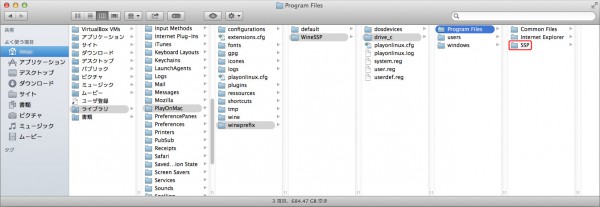「」は39件あります。
ネットワーク更新
夜更かし少年とラジオ、今日のネットワーク更新は、
- ランダムトーク2つ追加
- 辞書修正
おれとよめ、今日のネットワーク更新は、
- ランダムトーク2つ追加
夜更かし少女とラジオ、今日のネットワーク更新は、
- トーク辞書更新
- 辞書修正
- surfacetable.txt修正
以上です。
少年は右クリックメニュー"夜食のりんご"や"夜更かし仲間をふやす"のリンクを整頓しました。
少女は内容を今の少年と同期させました。なので、トークがいくらか増えたりサーフェスの左右反転やなんかが使えたりするようになっています。
やっぱりMacでゴーストを立たせられるようになると、ゴースト更新やろうかなって気になりますね。
単に今気が乗ってるだけなんじゃと思わなくもないけど。
- コメント(0)
- パーマリンク
ネットワーク更新・追加シェル更新情報
- 各ゴースト・追加シェル・バルーン:自作分にthumbnailの追加・エラーの修正をしました。
- おれとよめ追加シェル:まえのを公開しました。
- エーデルと甚郎さん追加シェル:スペイン宗教裁判を更新しました。
- 夜更かし少年とラジオ追加シェル:ごろ寝枕の再配布を開始しました。
- MacでSSPを使う方法を更新しました。
夜更かし少年とラジオ、今日のネットワーク更新は、
- ランダムトーク2つ追加
- シェルにthumbnail.png追加
おれとよめ、今日のネットワーク更新は、
- ランダムトーク2つ追加
- ゴーストのthumbnail.png更新
- シェルにthumbnail.png追加
夜更かし少女とラジオ、今日のネットワーク更新は、
- シェルにthumbnail.png追加
以上です。
まずは追加シェルの説明からします。
こないだのはしがきで「よめの前masterシェルは再配布しません」って言ってたんじゃないんですかァー?というのは確かにそうなのですが、スペイン宗教裁判の新版対応作業をしてるときに、「サーフェス足りてない分はエイリアスで不具合が出ないようにするんなら、よめの前masterシェルも配布できるよなー」と思ったからです。
まあないよりはあった方がいいよねー、みたいな。
ということで、エーデルと甚郎さん追加シェル:スペイン宗教裁判とおれとよめ追加シェル:まえのは、それぞれ現行のゴーストに対応していますが、増えたサーフェスは追加されていません。
トークとシェルの表示に齟齬が生じる場合がありますが、ご理解の上ご利用ください。
で、ゴースト・追加シェル・バルーン、全部のnarアーカイブの更新についてですが、こないだエラーを潰したと思ったのですが、いくつかの追加シェルでは表示ミスを見つけたり、今更になって「thumbnailつけた方がいいよなあ」「シェルはsurfacetable.txtも追加した方がいいかな」と追加してみたりしました。
これもこないだいっぺんにやっとけよ……って話なのですが、あとから気づいちゃったり思いついちゃったりしたから仕方ないね。
それから、いとうべん太さん作の夜更かし少年とラジオ追加シェル:ごろ寝枕は、サイトを閉鎖されたときにとりあえず紹介ページを非公開にして、べん太さんに「うちで再配布していい?」と聞いたとき「いいよ」と返事をもらったまではよかったのですが、そのまま再配布を忘れていて、かつページを公開状態にしていたので、それを修正しました。
最後にやっとMacでSSPを使う方法を更新しました。
PlayOnMacでSSPを使う、というこれもまた前にはしがきで書いたやつです。
他のMacでも同じ手順でSSPが起動できればいいけど……と、ちょっと自信がなかったりします。
でもけっこうザツな扱いでもなんとなく適当に動いてくれるので、大丈夫なんじゃないかな、とも思ったりもしてます。
もし、やってみて全然じゃねーか!とかありましたら教えてください。解決のお手伝いはたぶんできませんが、記事には反映するつもりです。
なんか気づいたら今月もう半分終わってて、一人で衝撃受けました。
えっ、なに、もう今年ってあと一ヶ月半しかないんです? マジで?
- コメント(0)
- パーマリンク
PlayOnMac+SSP
English translation by Google translation
MacOS X 10.6 Snowleoperd以降のバージョンは、MacOS X 10.5 Tigerまで搭載していたCocoa-Javaを切り捨てたため、偽林檎が起動できず、Macネイティブのベースウェアは存在しません。
ですが、Windows以外のOSでWindowsアプリケーションを動作させることを目的とした、Wineと呼ばれるプログラムがあり、それを使うことでWindows用伺か(デスクトップマスコット)ベースウェア:SSPを起動できます。
ここではWineの詳しい知識がなくても、比較的簡単に設定がしやすい、PlayOnMacというWineのツールを使った方法を紹介します。
2021年3月現在、このページの方法ではSSPから音が出ません。
SSPから音を出すには、リンク先の記事を参照してください。
音が出なくてもよいのであれば、以下の方法をお試しください。
この記事は、MacOS X 10.9.5 Marvericksの状態で2014年11月14日に作成されています。
また、必ずしもMacでこの通りにPlayOnMacとSSPが動作することを保証しません。
もくじ
- 必要なものをそろえる
- PlayOnMacのインストールと仮想ディスクの設定
- SSPのインストール
- ゴーストデータ引き継ぎ
- ゴースト・バルーンのインストール
- PlayOnMac+SSPでできること・できないこと
- 困ったときは
必要なものをそろえる
PlayOnMacとSSP、それぞれのアーカイブをダウンロードしてください。
PlayOnMacのインストールと仮想ディスクの設定
最初にPlayOnMacをインストールします。
ダウンロードしたdmgファイルを開いて、PlayOnMacをアプリケーションフォルダに入れればインストールは終了です。
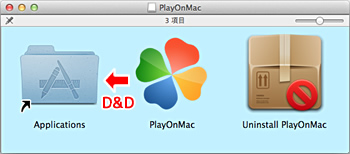
さきほどアプリケーションフォルダに入れたPlayOnMacを起動すると、ウィンドウが表示されますので、ツールバーの"インストール"か左カラムの"Install a Program"をクリックしてください。"PlayOnMacのインストールの間"が表示されます。そのウィンドウの左下にある"Install a non-listed program"から仮想ディスクの設定に入ります。
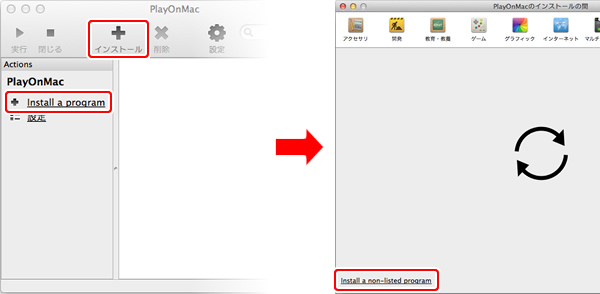
手動インストールウィザードが起動しますので、その通りに進めます。
「Please type a name for your application’s virtual drive.」という入力フォームには、仮想ディスクの名前を入れてください。自分が分かりやすい名前ならばなんでもかまいません。ただし、完全に日本語化しているアプリケーションではないので、半角英数にしておいた方が無難です。
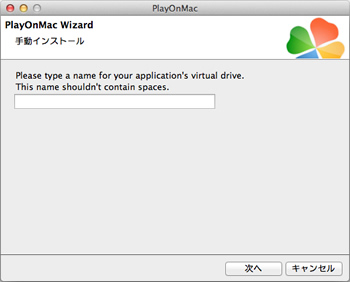
その後、インストールが進むと色々聞いてきますが、"OK"、"次へ"、"同意する"を押していればいいだけです。
表示がおかしかったり、チェックボックスが出てきたりしても、そのまま何もせず流してしまって大丈夫でした。例えば画像の例は、プラグインやフォントのインストールするものを選べ、という内容のようです。
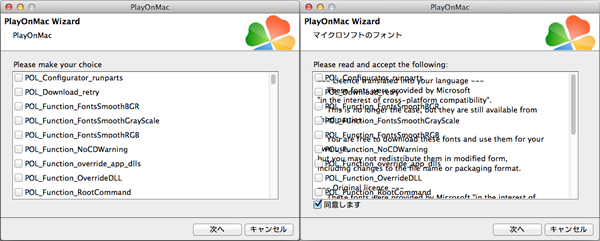
一つだけ、雰囲気の違うウィンドウで聞いてくるものがありますが、これはSteamなどと同じDesuraというゲームクライアントらしいです。
自分は"Cancel"を押してしまったので、"Next"を押したときの説明は省略します。

SSPのインストール
仮想ディスクの設定が終わると、続いてWindows用アプリケーションのインストールに移行します。
参照ボタンを押してSSPフルセットのexeを選択して"次へ"を押すと、"展開先の指定"が出てきます。次に「書庫名でフォルダを作成」にチェックをして"OK"すると、Wineのファイルエクスプローラが開いて、PlayOnMacでのSSPインストールに関する作業は終わります。
もし、ファイルエクスプローラが開いてもウィザードのウィンドウが「お待ちください」で終わらなければ、キャンセルして終了します

ここからはMacのFinderでの作業です。普通は上で作成した仮想ディスクが、
/Users/(Macのユーザ名)/Library/PlayOnMac/wineprefix/(仮想ディスク名)
にあります。この仮想ディスクの中、
(仮想ディスク名)/drive_c/Program Files
に、PlayOnMacで展開したSSPフルセットをフォルダごと入れれば、SSPのインストール作業は終わりです。
SSPそのものの使い方は、"ゴーストの使い方 – SSP"をご覧ください。
このとき、ssp.exeを右クリックしてエイリアスをつくり、適当な場所に置いておくと起動が楽になります。
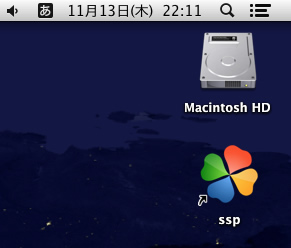
MikuInstaller+SSPや偽林檎からゴーストやバルーンなどのデータを引き継ぐときは"ゴーストデータ引き継ぎ"へ、新規など引き継ぐデータがないときは"ゴースト・バルーンのインストール"をご覧ください。
ゴーストデータ引き継ぎ
これまでMikuInstaller+SSPを利用していた方は、SSPの入ったフォルダごと仮想ディスクのprogram filesに移動させれば、データの引き継ぎは終わりです。
偽林檎を利用していた方は、今まで使っていた偽林檎のフォルダから、ゴーストとバルーンのデータを引き上げてください。
偽林檎が入っているフォルダの中に"home"というフォルダがあります。
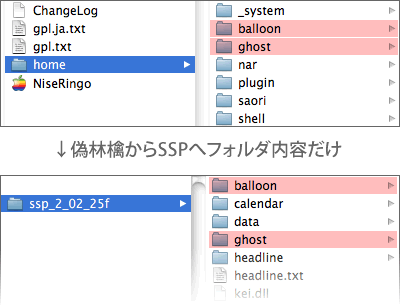
その中の"balloon"・"ghost"にそれぞれ、バルーンとゴーストのデータが入っています。
その2つのフォルダの内容を、SSPが入っているフォルダにある"balloon"・"ghost"へ入れてください。フォルダごと上書きすると、SSPのデフォルトが消えてしまいます。
偽林檎のフォルダにある"nar"の中には、今までダウンロードしたnarが入っていますので、必要であればバックアップしてください。
今まで偽林檎で使っていたゴーストをSSPで起動すると、初回起動の動作をしますが、その後は通常の動作に戻ります。
ゴースト・バルーンのインストール
基本的にドラッグ&ドロップに反応します。
たまにnarのURLドロップに反応しないことがありますが、その場合は一旦自分のMacにダウンロードしてから、ファイルをドラッグ&ドロップしてください。
どうしてもドラッグ&ドロップに反応しないときは、SSPの右クリックメニュー"機能"から"ファイルを開く"を選択してください。
PlayOnMac+SSPでできること・できないこと
- できる
-
- だいたいのゴーストが問題なく表示・起動する
- SSPの機能が問題なく動作する
- update.dauやnarの生成
-
わざわざ書くこともないのでは、と思いますが、地味にSakurascriptですら全部動かない偽林檎だったり、pnaが適用されずゴーストによっては動作があやしいMikuInstaller+SSPと比較すると、もうほぼ問題ないといっていいくらい普通に動作します。
ドラッグ&ドロップにも反応しますし、バルーンの文字色変更や画像表示、Inputの文字入力や、ゴーストによっては設定のあるショートカットキーも、Cmdキーを同時に押すことで利用できます。(ただしいくつかのキーはcmdと一緒に押しても、Windowsのウィンドウ一般の右クリックメニューが表示されて利用できません。)
また、SSPに搭載されている機能はおおよそ動作します。 - できない
-
- 複雑な処理を行うゴーストの完璧な動作
- SSPと連携するexe(れしば・さとりて・さとりすとなど)の利用
- 一定数以上のゴースト同時起動
- 一定回以上のゴースト交代
-
逆にできない、というか苦手なことです。
だいたいのゴーストは問題なく動く、と上で書きましたが、かなり複雑な処理を行うゴーストは完璧な動作をしないことがあります。
例えばAI Mist…などexeと連携するゴーストは、2つめの項目にも関わるので、起動はできますが、chasen.exeを利用することができないので、言葉を覚えることができません。
3・4項目目の「一定回/数以上」についてですが、自分の環境だとだいたい3体くらいでSSPの応答がなくなります。
ゴースト同士をコミュニケートさせたいときでも、1対1にしておいた方がいいかもしれません。 -
この他、SSPと直接の関係はありませんが、PlayOnMac経由でSSPを起動していると、他のアプリケーションを使っているときツールバーがWineのものになっていることがあります。
使っているアプリケーションウィンドウのバーをクリックすれば元に戻ります。
困ったときは
- PlayOnMacの仮想ディスク作成が途中で止まる
-
ウィザードのプログレスバーが10分経とうが全然動かないときは、仮想ディスクのフォルダがすでに作成されていないか確認して、できているようであれば途中で終了させてみてください。
そのあと、できている仮想ディスクのdrive_c/Program FilesにSSPフルセットのexeを入れてからダブルクリックすると、普通に展開できたりします。
自分が一番最初にインストールしたとき、この状態になったのですが、のちのちPlayOnMacをインストールしなおして仮想ディスクを作成してみたら、ちょっと待てば問題なく仮想ディスクを作成できたので、気が短かっただけかもしれません。 - SSPの日本語表示がおかしい
-
このへんを参考にがんばってみてください。
自分の環境では、まったく初めてのインストールから何もしなくても日本語表示ができてしまったので、手順やアドバイスを書くことができません。 - "ゴーストの切り替え/他のゴーストを呼ぶ"でゴーストが全部表示されない
-
ゴーストがたくさんSSPにインストールされていると、右クリックメニューのゴースト一覧で全部表示できないことがあります。
表示されていないゴーストに切り替え・呼び出しをしたいときは、右クリックメニュー"機能"から"エクスプローラ"を選択すると、ゴーストの一覧ウィンドウが出ます。
キーボードショートカットのCtr+Eでも出すことができます。 - SSPが応答しなくなった
-
何かの折りにSSPが応答せず、通常終了もできなくなってしまったときは、
- Cmd+Opt+Escで"アプリケーションの強制終了"から"Wine"を選択する
- PlayOnMacのツールバー"ツール"から"PlayOnMacのソフトウェアをすべて閉じる"を選択する
のどちらかを行えばSSPを終了することができます。どちらの場合も応答しない状態で強制終了すると、ゴーストの状態などは保存されません。
- PNAが適用されない(フチがぎざぎざ)・ショートカットキーが効かない
-
PlayOnMac(Wine)とSSPのそれぞれのバージョンの組み合わせにより、思ったように動作しないことがあります。その場合は、
- PlayOnMacで仮想ディスクをつくり直す
- PlayOnMacやSSPをインストールしなおす
- PlayOnMacのWineのバージョンを変更する
などを試すとよい結果が得られるかもしれません。
だめだった場合は「こういうもの」と割り切って、アプリケーションのどちらかがバージョンアップしたときに再インストールすると治ることもあります。
- コメント(0)
- パーマリンク
まえの
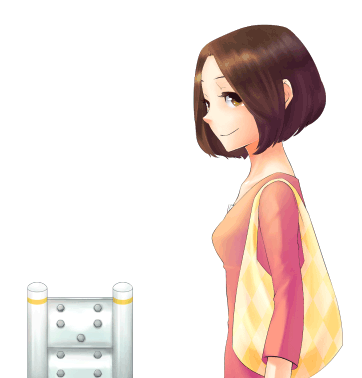
プレビューは原寸大です。
紹介
2010年10月から2014年10月まで使用していた、おれとよめ公開当初のmasterシェルです。
新masterシェルよりサーフェスが足りないので、表示に問題はありませんが、一部のトークと齟齬が生じます。
まえのを利用するには、ベースウェアと伺かゴースト:おれとよめが必要です。
各OS向けのベースウェアについては、伺かカテゴリトップをご覧ください。
詳細
- 動作確認
-
- Macintosh SSP (MacOS 10.9.5/PlayOnMac+SSP)
- Windows SSP
- コメント(0)
- パーマリンク
追加シェル新作情報
以上です。
WordPressの更新終わったし、冬コミ参加するし、またしばらく置いとこ、と思ってたのですが、ここのところのサイト更新で調子に乗ったせいか、つるっと追加シェルができましたので、忘れないうちにアップしておきます。
この空見土見というゴーストさん、学生のときに地学が好きな方だったら、たぶん立たせて楽しいと思います。というか自分が好きな方だったのでストライク以外の何者でもない。
あと頭なでしたときのクールさにシビれました。かわいいシェルとのギャップがすごい。
上で書きましたが、今年年末の冬コミにまた参加します。
しますったって伺かでもなければ、例の作画だけ担当なので、主にサイトにいらっしゃるゴーストのユーザさんからしたらちょっと微妙かもしれない。
けどコミケ前になったらまたお知らせします。
- コメント(0)
- パーマリンク
明星

プレビューは原寸大です。着せ替えの"明けの明星"の状態です。
紹介
空見土見の追加シェルです。
明けの明星・宵の明星をモチーフにした着せ替えがついています。
SSPをお使いの方は、自由にシェルを動かせます。
明星を利用するには、ベースウェアと伺かゴースト:空見土見が必要です。
各OS向けのベースウェアについては、伺かカテゴリトップをご覧ください。
詳細
- 動作確認
-
- Macintosh SSP (MacOS 10.9.5/PlayOnMac+SSP)
- コメント(0)
- パーマリンク
ネットワーク更新
夜更かし少年とラジオ、今日のネットワーク更新は、
- 不要ファイルの削除
- 辞書修正
おれとよめ、今日のネットワーク更新は、
- 辞書修正
以上です。
はーやれやれゴーストの更新終わったと思っていたら、
ネットワーク更新で取得した夜更かし少年の新master(夏冬両方)の表示がおかしいです。
おそらく前のpnaが残ったままになっているせいだと思われます。
と不具合のご報告をいただいので、少年もよめも対応しました。なんという凡ミスか……。
きっと見た目がすごくアレな感じになっていると思いますので、ぜひネットワーク更新お願いします。
で、少年はついでに本をクリックしたときのメニューを多少変えました。
今までより多少見やすくなっていればいいなーというか、今までちょっと見づらかったというべきか。
ゴースト以外では、おえかきを追加したり、今年の夏に作画した本の情報をサイトに追加しました。
やる気があるうちにやっておかねばなるまいて!
続きはメールフォーム返信です。
- コメント(0)
- パーマリンク
ネットワーク更新・追加シェル新作情報
- トクとうにゅ夫追加シェル:ふたりですわっとくを公開しました。
- 夜更かし少年とラジオ追加シェル:古い夏パジャマ2着目を公開しました。
- 夜更かし少年とラジオ追加シェル:古い冬パジャマ2着目を公開しました。
- 各ゴースト追加シェル:自作分を修正しました。
夜更かし少年とラジオ、今日のネットワーク更新は、
- masterシェル更新
- 機能追加
- 辞書修正
おれとよめ、今日のネットワーク更新は、
- masterシェル更新
- 辞書大幅加筆
- 辞書修正
以上です。
ほぼ10ヶ月ぶり、久しぶりの更新です。
久しぶりすぎてゴーストの更新はおろか、サイトの更新方法が怪しい有様。
で、あんまり久しぶりすぎて「うっわ……両ゴーストともこれはシェルの絵古いわ……」と衝撃が走ったので、どちらもmasterシェルを更新しました。
少年はサーフェスが新しくなっただけなのですが、よめはシェルの構成変更や新規サーフェス追加がありましたので、前バージョンのmasterシェルとは互換性がなくなってしまいました。
加えて絵柄と塗りも4年前とは違うので、追加サーフェス分を新規追加するのは難しく、申し訳ないのですが、よめ分の前バージョンのmasterシェルは再配布しません。
少年の前バージョンのmasterシェルは上記通り再配布していますので、ご利用ください。
その他の各ゴーストの自作分追加シェルの更新は、エラーの訂正です。
シェルを使っていて警告の三角マークが出るのが気になる方は、数が多くてお手数をおかけしますが、アーカイブ更新をお願いします。
そのかわりほら、更新した季節外れだったりする限定だったりする追加シェルもついでに公開してるので、ご勘弁ください。期間限定シェルはそのうちまた非公開になります。
それから、以前お知らせした夜更かし少年がランダムトークをしなくなる問題について、2013年7月14日のはしがきで解決方法を書きましたが、その後
他のゴーストでランダムトークをしないことがあってそこの作者様に聞いたところctrl+shift+F12で位置の初期化が出来るのでそれをすればランダムトークしますと教えてもらったことがあり、夜更かし少年でも試したところ、profileフォルダを削除しなくてもランダムトークしてくれるようになりました。
と記事へコメントをいただきました。
もし、今も少年がランダムトークをしない場合はお試しください。
長らく更新について書いてきましたが、次はやっと新作の紹介です。
トクとうにゅ夫、握江トクの追加シェル、ふたりですわっとく、すわっとくをつくりました。
しばらく伺かを更新してなかったのとも繋がるのですが、ここ2年ほどMacでWineが動かなくなってSSPが起動できなかったのが、HDD初期化・OSクリーンインストールでまたWineが動くようになり、次はMikuInstaller+SSPではなく、PlayOnMac+SSPを試してみたところ、以前より快適にSSPが動くようになりました。それでトクちゃんを起動してみたら、何の苦労もなく普通におしゃべったので、「うおーSugeeeee!!」とテンションぶち上がって生まれたのがこのシェルです。勢いって大事。
PlayOnMac+SSPはMikuInstaller+SSPより本当に快適に動作するので、近いうちに記事を書きます。
久しぶりすぎて書くこと多すぎました。長い。
ここまで読んでくださってありがとうございました。
しばらくはサイトにアップしてない絵やらWordpressの更新やらがあるので、ゴースト以外でもちょいちょいサイトを更新すると思います。
- コメント(0)
- パーマリンク
ふたりですわっとく

プレビューは原寸大です。
紹介
トクとうにゅ夫の追加シェルです。
¥0が同じの、握江トク追加シェル:すわっとくもこのページからダウンロードできます。
SSPをお使いの方は、自由にシェルを動かせます。
ふたりですわっとくを利用するには、ベースウェアと伺かゴースト:トクとうにゅ夫が必要です。
各OS向けのベースウェアについては、伺かカテゴリトップをご覧ください。
詳細
- 動作確認
-
- Macintosh SSP (MacOS 10.9.5/PlayOnMac+SSP)
- トクとうにゅ夫用
- 握江トク用
- コメント(0)
- パーマリンク
伺かわんどろ3
Twitterで行われてた#伺か版お絵描き60分一本勝負に参加したときに描いた絵です。その3。
- コメント(0)
- パーマリンク